Você já excluiu acidentalmente sua foto favorita do seu iPhone e se perguntou como recuperá-la?Se a imagem for antiga, você poderá restaurá-la facilmente a partir de um backup regular.
Você pode fazer backup das fotos do seu iPhone no seu Mac, conta do iCloud ou despejar em uma unidade externa.Você também pode usar o iTunes para armazenar fotos do iPhone em um PC com Windows.Mas não se preocupe se você excluiu sua foto mais recente e não fez backup dela em nenhum lugar.Existe uma maneira, aqui explicaremos como recuperar fotos excluídas no iPhone.
excluir fotos no iPhone
Primeiro, antes de explicar o método de recuperação, explicaremos como excluir fotos.
- Toque no aplicativo Fotos e toque na opção Biblioteca na parte inferior.
- Isso exibirá todos os seus fluxos de fotos em ordem cronológica inversa (as fotos mais recentes estão na parte inferior e você pode rolar para cima para ver as fotos mais antigas).
- Clique no botão "Selecionar" que aparece na parte superior.
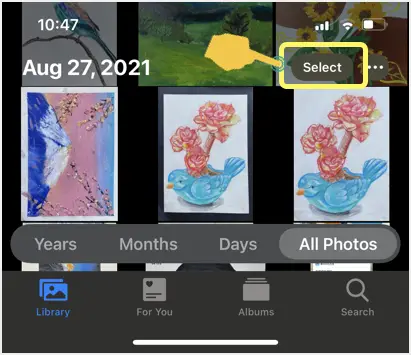
- Agora, toque nas imagens para selecioná-las e, em seguida, toque no ícone da lixeira no canto inferior direito.
- Pressione o botão "Excluir xx foto" para confirmar a exclusão.
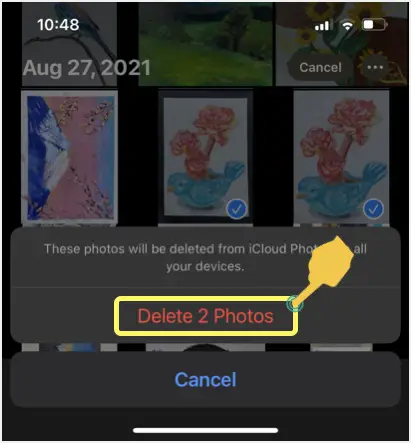
As fotos excluídas não aparecerão na seção Biblioteca nem nas sugestões.
Recupere fotos excluídas no iPhone
Embora a Apple diga que as fotos serão excluídas de todos os dispositivos e contas do iCloud, esse não é o caso.As fotos excluídas serão enviadas para a lixeira e poderão ser usadas após até 40 dias.Portanto, você pode recuperar fotos excluídas do iPhone antes que o período de carência termine.Isso é semelhante à recuperação de itens excluídos da Lixeira do Mac ou da Lixeira do PC.No entanto, a única diferença é que os itens excluídos no iPhone serão excluídos automaticamente, enquanto você precisa limpar manualmente no seu Mac ou PC.
- Quando estiver no aplicativo Fotos, vá para a seção Álbuns.
- Role para baixo até a parte inferior e clique na opção "Recentemente excluído" na seção "Utilitários".
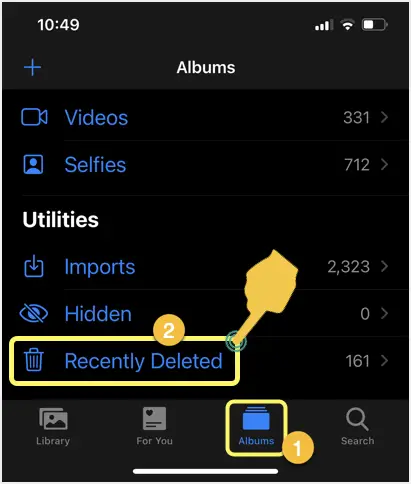
- Esta seção exibirá todas as suas fotos excluídas recentemente e o número de dias restantes para exclusão permanente.Por exemplo, se você vir 9 dias em uma foto, ela será excluída permanentemente após 9 dias e você poderá restaurá-la a qualquer momento.
- Clique no botão "Selecionar" e, em seguida, clique na imagem que deseja recuperar.
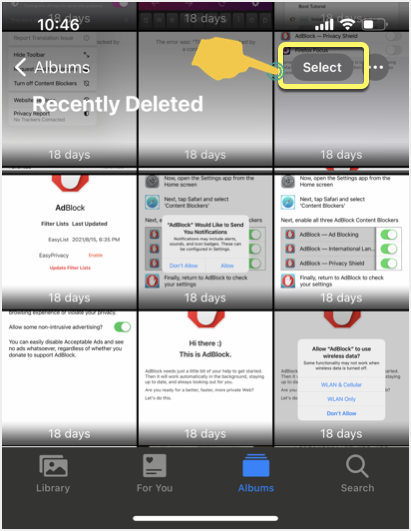
- Clique em "Recuperar" no canto inferior esquerdo.
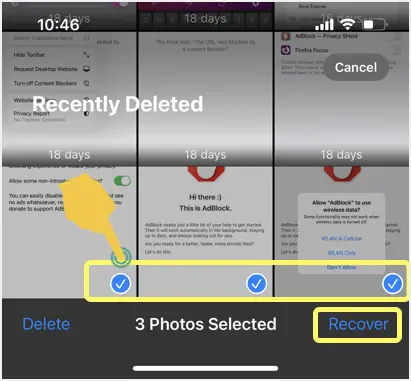
- Pressione o botão "Recuperar xx fotos" para confirmar a recuperação.
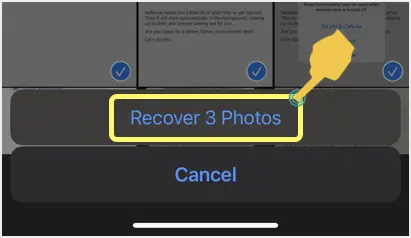
Todas as fotos selecionadas serão restauradas em sua galeria, que você pode ver na seção "Galeria".Lembre-se de que as fotos serão restauradas para suas datas originais na Biblioteca.Portanto, você precisa procurar itens recuperados com base na data.
注意 事項
Como você pode ver na imagem acima, a Apple diz que as fotos excluídas são mantidas por até 40 dias.No entanto, notamos que as imagens de itens excluídos recentemente ficam disponíveis por cerca de 30 dias.Portanto, você tem a garantia de restaurá-los em alguns dias, e os itens nos itens excluídos recentemente serão excluídos permanentemente após cerca de 30 dias.não será capaz de restaurá-los.
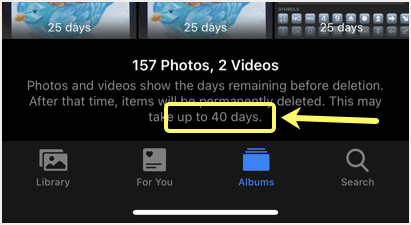
Por outro lado, se você realmente deseja excluir fotos permanentemente, limpe os itens excluídos recentemente após excluir as fotos dos álbuns.
- Selecione uma ou mais fotos da pasta Excluídas recentemente.
- Clique em "Excluir" e confirme a ação para excluí-los permanentemente e excluí-los do iPhone.



![Como obter a senha do Google Chrome no iPhone e iPad [senha de preenchimento automático] Como obter a senha do Google Chrome no iPhone e iPad [senha de preenchimento automático]](https://infoacetech.net/wp-content/uploads/2021/07/5885-How-to-Get-Google-Chrome-Passwords-on-iPhone-iPad-AutoFill-from-any-app-150x150.png)








